
Ta programska oprema bo zagotovila, da bodo vaši gonilniki delovali in vas tako varovala pred pogostimi napakami računalnika in okvaro strojne opreme. Preverite vse svoje voznike zdaj v treh preprostih korakih:
- Prenesite DriverFix (preverjena datoteka za prenos).
- Kliknite Zaženite optično branje najti vse problematične gonilnike.
- Kliknite Posodobi gonilnike da dobite nove različice in se izognete sistemskim okvaram.
- DriverFix je prenesel 0 bralci ta mesec.
Windows 7 je dosegel konec svojega življenja, zaradi varnostnih težav pa vse pozivamo, naj takoj nadgradijo na Windows 10.
Težava je v tem, da to ni enostavno, če imate več osebnih računalnikov, ki jih je treba nadgraditi, na primer primer IT-skrbnikov v velikih podjetjih. Zato svetujemo uporabo programskih rešitev, kot je SCCM (System center configuration manager).
Uporabnikom omogoča upravljanje velikega števila računalnikov s sistemom Windows, saj vključuje daljinsko upravljanje lastnosti, upravljanje popravkov, uvajanje operacijskega sistema, zaščita omrežja in drugo storitve.
V tem primeru lahko SCCM uporabimo za nadgradnjo več osebnih računalnikov z operacijskim sistemom Windows 7 na WIndows 10 naenkrat, ne da bi se lotili vsakega posebej.
Kako nadgradim s sistema Windows 7 na sistem Windows 10 s sistemom SCCM?
Prvi korak je nastavitev zaporedja SCCVM, kar lahko storite tako, da sledite tem korakom:
1. Nastavite zaporedje SCCM
- Zaženite Konzola SCCM
- Pojdi do Knjižnica programske opreme
- Izberite Operacijski sistemi
- Izberite Zaporedja nalog
- Desni klik Zaporedja nalog
- Izberite Nadgradite operacijski sistem iz paketa za nadgradnjo
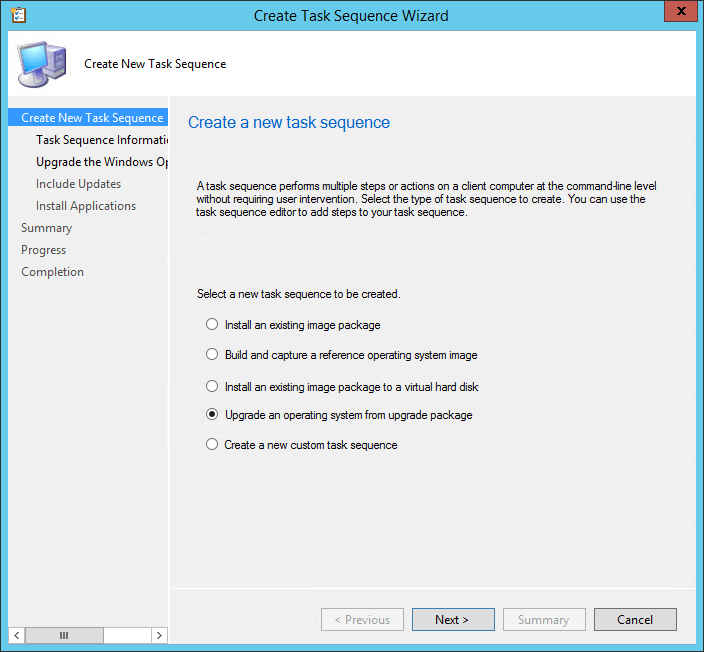
- Pojdi na Informacije o zaporedju nalog zavihek
- Vnesite a Ime zaporedja opravil in Opis
- Pojdi na Nadgradite operacijski sistem Windows zavihek
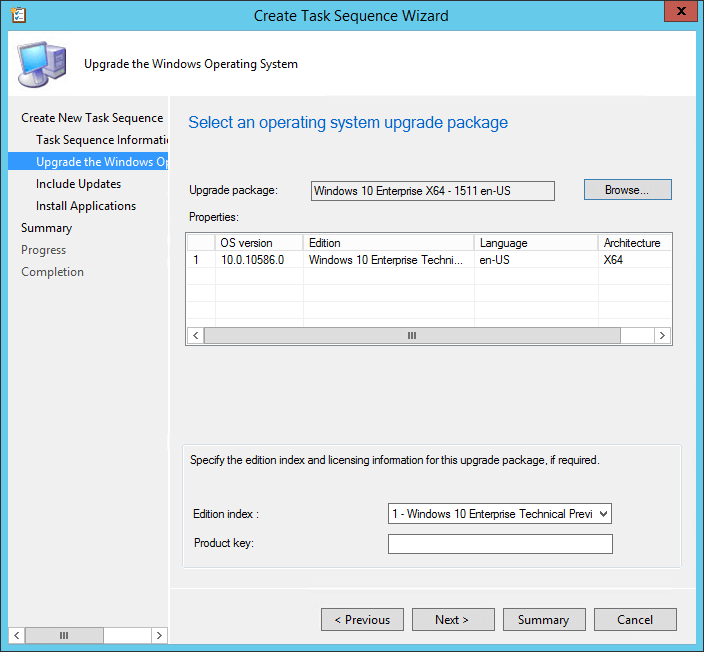
- Uporabi Brskaj, da izberete paket za nadgradnjo
- Pojdi na Vključi posodobitve zavihek
- Izberite enega od naslednjih Posodobitev programske opreme naloge:
-
Vse posodobitve programske opreme
- S tem bodo posodobitve nameščene ne glede na to, ali je določen rok
-
Obvezne posodobitve programske opreme
- S tem boste namestili posodobitve samo za razmestitve, ki imajo predviden rok
-
Ne nameščajte nobenih posodobitev programske opreme
- To ne bo namestilo nobene posodobitve programske opreme med zaporedjem opravil
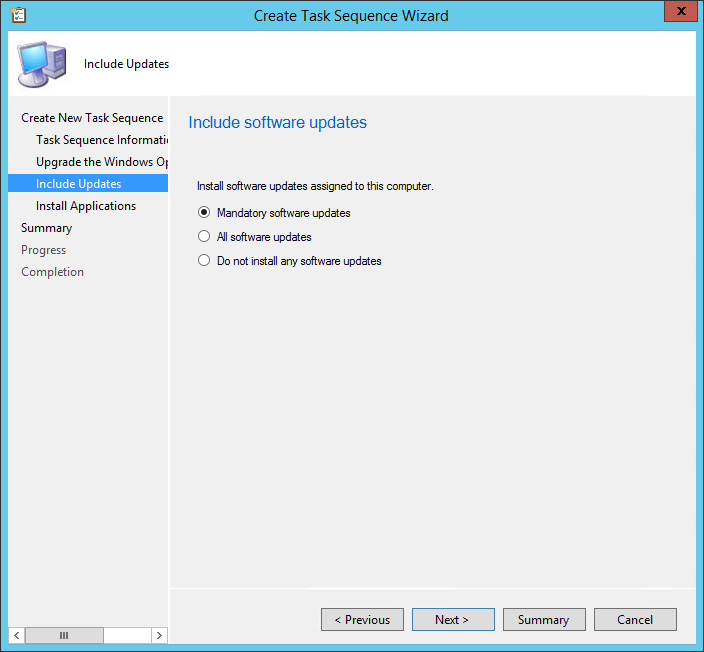
- To ne bo namestilo nobene posodobitve programske opreme med zaporedjem opravil
-
Vse posodobitve programske opreme
- Pojdi na Namestite aplikacije zavihek
- Izberite katero koli aplikacijo, ki jo želite dodati v postopek nadgradnje
- Pojdi na Povzetek zavihek
- Preglejte svoje odločitve in kliknite Naslednji
- V Dokončanje zavihek, kliknite Zapri
2. Razporedite zaporedje SCCM
- Pojdi do Knjižnica programske opreme
- Izberite Operacijski sistemi
- Izberite Zaporedja nalog
- Desni klik Zaporedja nalog in nato izberiteRazporeditev
- V Splošno v podoknu izberite zbirko
- V Nastavitve razmestitve izberite zavihek Namen uvajanja:
-
Na voljo
- To bo uporabnika pozvalo k namestitvi ob želenem času
-
Obvezno
- To bo prisililo uvajanje v roku (glej razpored)
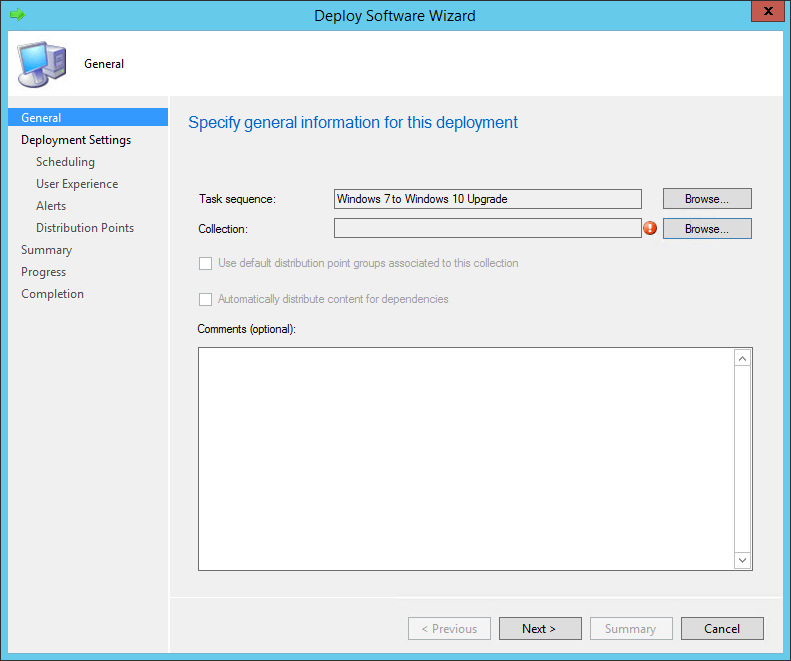
- To bo prisililo uvajanje v roku (glej razpored)
-
Na voljo
- V Načrtovanje vnesite datum in uro
- V Uporabniška izkušnja v podoknu izberite tiste, ki vam najbolj ustrezajo
- Preveri Ustvarite opozorilo o uvajanju, ko je prag višji od naslednjega potrditveno polje v Opozorila, če želite ustvariti opozorilo o napaki
- V Porazdelitev podokno, izberite Uvajanje opcije
3. Začnite postopek nadgradnje
- Prijavite se v računalnik s sistemom Windows 7
- Odprite Ikona Configuration Manager
- Pojdi na Dejanja zavihek
- Izberite Cikel iskanja in ocenjevanja pravilnikov o strojih
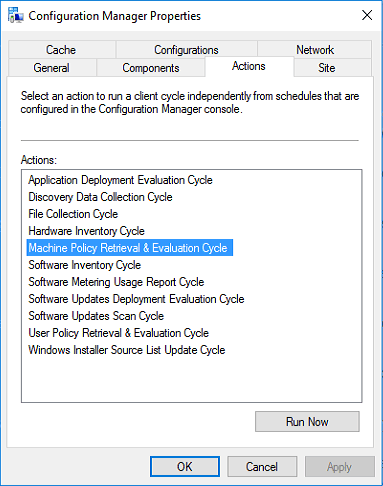
- Odpri novo Center za programsko opremo Iz Meni Start Windows 7
- Tukaj boste videli zaporedje SCCM, ki ste ga ustvarili prej
- Kliknite in izberite Namestite
- Če se prikaže opozorilo, ga prezrite in izberite Namestite operacijski sistem
- Naj se nadgradnja odvija
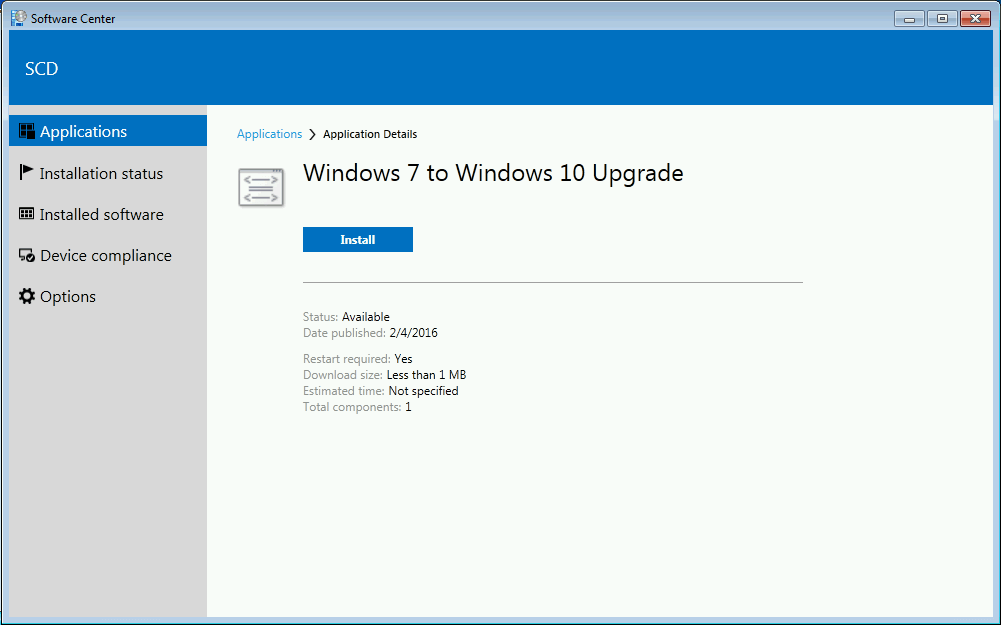
Če sledite tem korakom, boste lahko učinkovito nadgradili računalnik s sistemom Windows 7 na Windows 10 z uporabo zaporedja SCCM.
Ali menite, da je to učinkovit način nadgradnje osebnih računalnikov s sistemom Windows 7? Sporočite nam v spodnjem oddelku za komentarje.
POVEZANI IZDELKI, KI JIH MORATE OGLEDATI:
- Kako nadgraditi domensko priključen računalnik s sistema Windows 7 na 10
- Nadgradite Windows 7 na Windows 10 na Bootcampu
- Kako nadgraditi Windows 7 na Windows 10 v Parallels

![Kako namestiti aplikacijo v SCCM [Vodnik po korakih]](/f/c90e63cf9ae525a17cbef010dcd7f0b7.png?width=300&height=460)
![Kako namestiti aplikacijo v SCCM [Vodnik po korakih]](/f/90f456d0d56420dbdc44ba58df9b5c85.png?width=300&height=460)